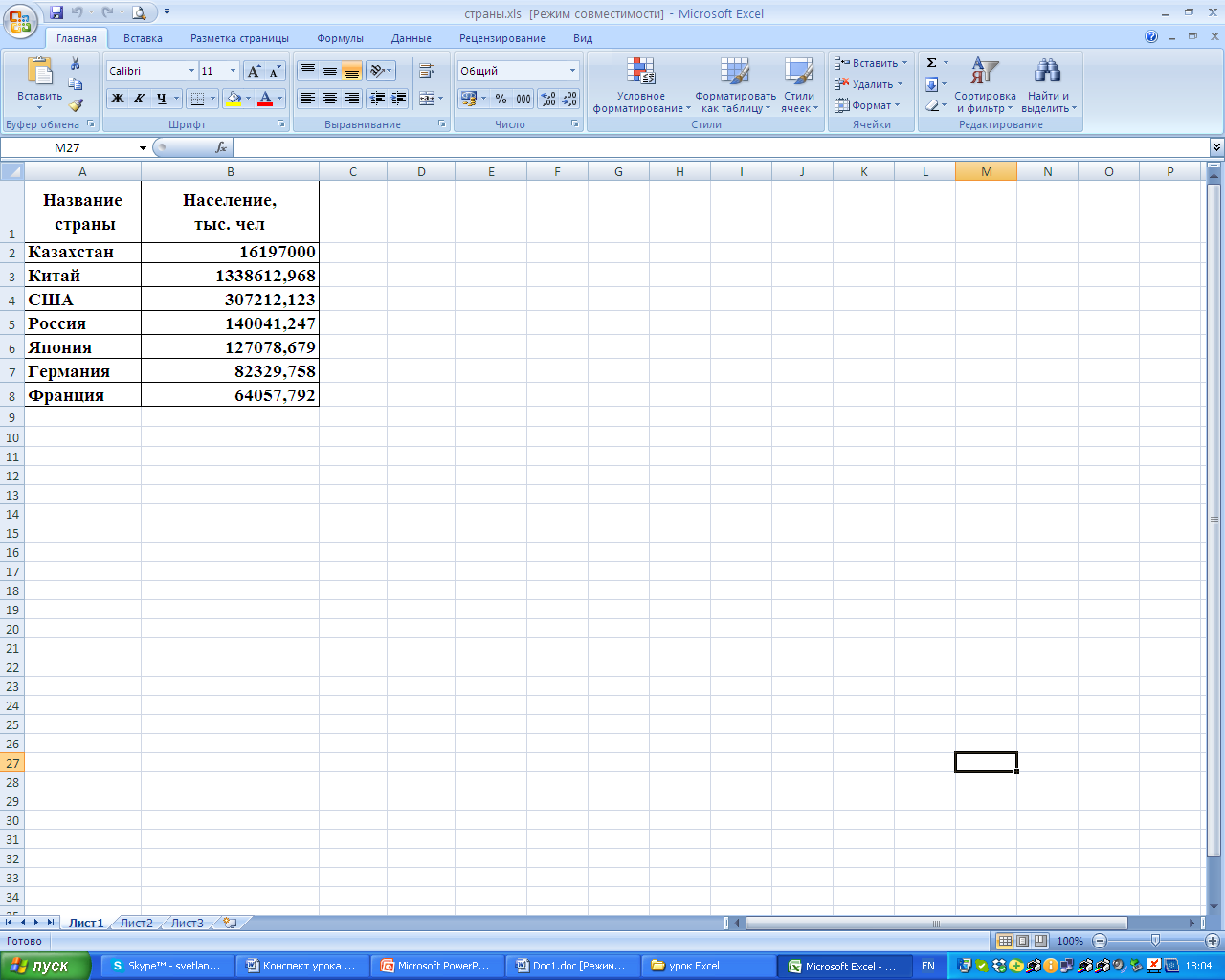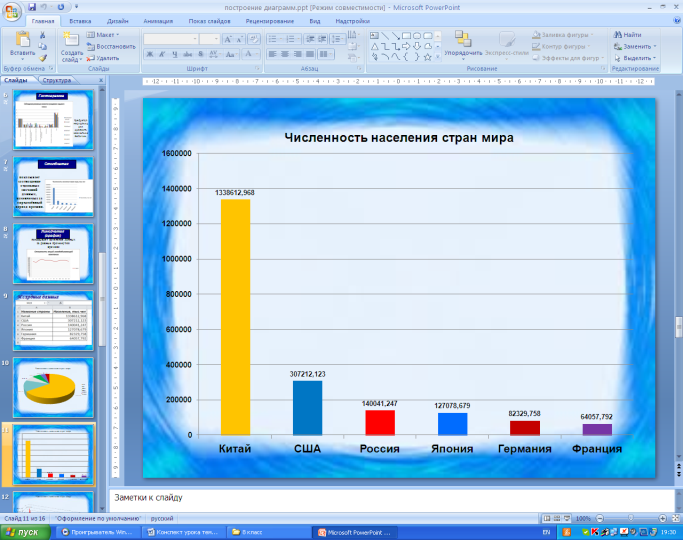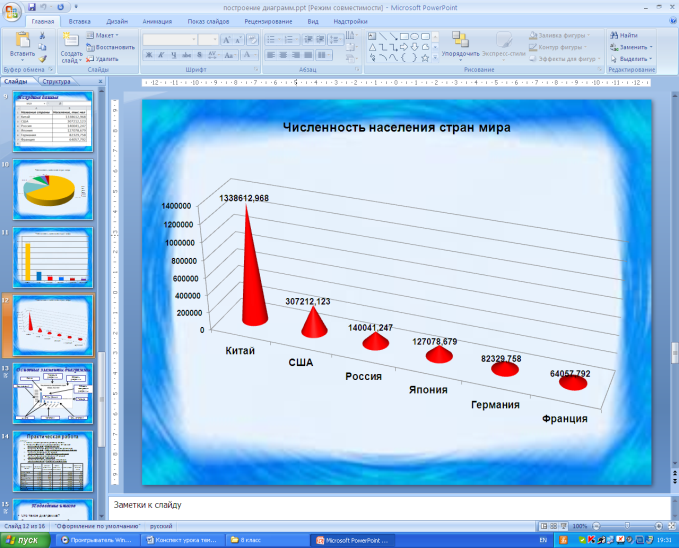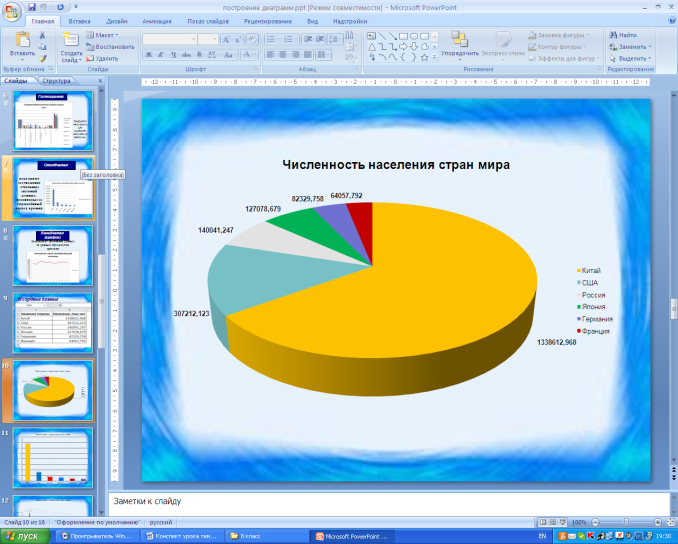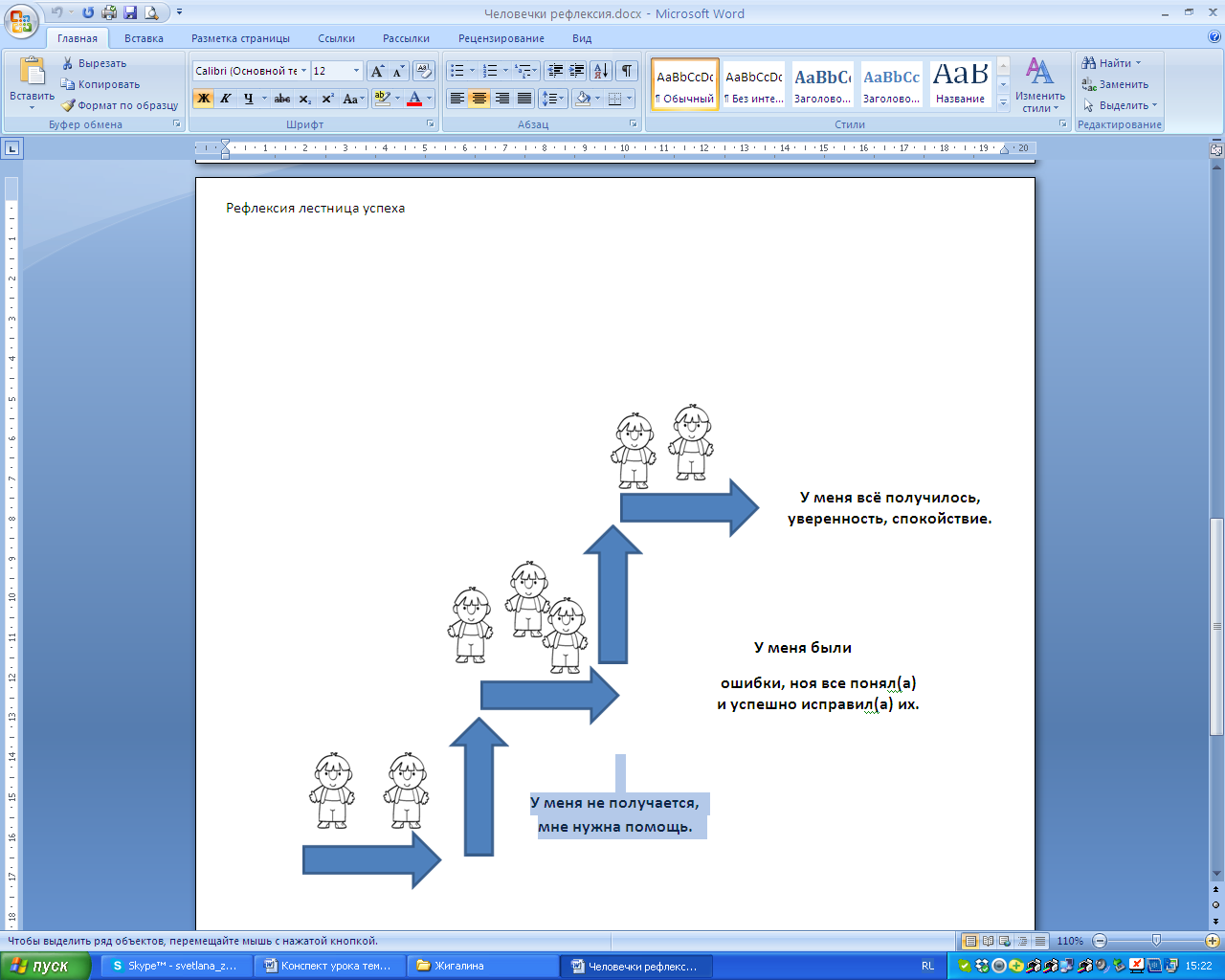тема урока: Построение диаграмм в
электронных таблицах MS Excel.
Цель урока:
образовательная – познакомить учащихся с графическими возможностями табличного процессора MS Excel, их видами и способами построения, закрепить полученные знания ранее при работе с различными типами данных электронной таблицы.
развивающая – формирование у учащихся логического и алгоритмического мышления, развитие познавательного интереса к предмету, умения оперировать ранее полученными знаниями, умения планировать свою деятельность, формирование навыков самостоятельного использования ЭВМ в качестве инструмента познавательной деятельности;
воспитательная – умения самостоятельно мыслить, аккуратности при выполнении работы, воспитание объективного отношения к результатам работы – критичности, способности адекватно оценивать ситуацию.
Знать:
различные типы диаграмм, способы задания исходных данных, понятия области построения диаграммы, легенды;
пошаговый алгоритм построения различных диаграмм.
Уметь:
выбирать типы диаграмм, задавать основные параметры;
строить линейчатые, круговые диаграммы и графики.
Форма урока: критериальное оценивание.
Методы обучения: репродуктивный, объяснительно-демонстрационный, практическая компьютерная работа.
Межпредметные связи: математика, география, астрономия.
Оборудование:
План урока:
Организационный момент – 2 мин.
Пояснение карты оценивания – 1 мин
Повторение пройденного материала (тест) –5 мин.
Проблемный вопрос, кластер – 2 мин.
Объяснение нового материала –10 мин.
Критерии оценивания – 2 мин.
Применение полученных знаний (практическая работа на ЭВМ) –15 мин.
Кластер после закрепления темы – 2 мин.
Подсчет баллов по критериям, выставление оценки (самооценивание) – 2 мин.
Подведение итогов урока. Домашнее задание – 3 мин.
Рефлексия – 1 мин.
Ход урока:
I. Организационный момент (Приветствие).
Учитель.
Сегодня мы познакомимся с новыми возможностями электронных таблиц и научимся графически представлять числовую информацию.
II. Пояснение карты оценивания.
Вы будете на уроке заполнять индивидуальную оценочную карту по критериям (она у вас на столах), с последующим выставлением оценки за урок.
| Ф.И. ученика(цы)______________________________________________ класс_________ Дата___________
|
| Тест (баллы) | Ответы на вопросы по ходу урока (1 балл – 1 правильный ответ) | Практическая работа, баллы выставленные учеником(цей) | Общее количество баллов | Оценка выставленная учеником(цей) | Практическая работа, баллы, выставленные учителем | Оценка, выставленная учителем |
|
|
|
|
|
|
|
|
| Замечания учителем по практической работе |
|
Перед тем как перейти на изучение новой темы вспомним, чему мы научились на предыдущем уроке. Домашним задание у вас было выучить основные объекты электронной таблицы, опрередения и понятия по пройденной теме. Я предлага вам тест на 10 вопросов. Результат ваших ответов не забудьте, запишите в свою оценочную карту.
III. Повторение пройденного материала.
Ученики отвечают на вопросы теста в тестировщике созданного мною в Visual Вasic, результаты ответов записывают в карту оценивания.
1. Укажите правильный адрес ячейки:
- А12С
+ В12
- 123С
- В1А
2. В электронных таблицах выделена группа ячеек А1:В3.
Сколько ячеек входит в этот диапазон?
+ 6
- 5
- 4
- 3
3. В ЭТ нельзя удалить:
- столбец
- строку
+ имя ячейки
- содержимое ячейки
4. Основным элементом ЭТ является:
+ ячейка
- строка
- столбец
- таблица
5. Укажите неправильную формулу:
+ А2+В4
- =А1/С453
- =С245*М67
- =О89-К89
6. Диапазон – это:
- все ячейки одной строки;
+ совокупность клеток, образующих в таблице область прямоугольной формы;
- все ячейки одного столбца;
- множество допустимых значений.
7. С какого знака начинается любая формула в Excel
- +
+ =
- -
- /
- \
8. Блок ячеек электронной таблицы задается:
+ именами первой и последней ячейки
- именами столбцов первой и последней ячейки
- указанием ссылок на первую и последнюю ячейку
9. Адрес ячейки в электронной таблице определяется:
- номером листа и номером строки
- номером листа и именем столбца
+ названием столбца и номером строки
10. Активная ячейка – это ячейка:
- для записи команд;
- содержащая формулу, включающую в себя имя ячейки, в которой выполняется ввод данных;
- формула в которой содержит ссылки на содержимое зависимой ячейки;
+ в которой выполняется ввод данных.
IV. Проблемный вопрос.
Мы с вами сейчас изучаем табличный редактор MS EXCEL, в виде чего мы представляем информацию (таблица), а как можно еще представить таблицу, в каком виде, с помощью чего?
- с помощью диаграммы
Microsoft Excel дает возможность отображать данные не только в виде таблицы, но и виде диаграммы, которая отображает данные нагляднее, облегчает восприятие и помогает при анализе сравнения данных. Диаграмма – это графическое представление данных рабочего листа.
Как вы понимаете, что такое ДИАГРАММА?
(КЛАСТЕР - ассоциативное мышление)

Учащиеся выходят и пишут свои понимания, ассоциации на это слово.
V. Объяснение нового материала (презентация):
Замечательным свойством электронных таблиц является возможность графического представления числовой информации, содержащейся в таблице. Для этого существует специальный графический режим работы табличного процессора. В графическом режиме можно строить диаграммы различных типов, что придаёт наглядность числовым зависимостям. В частности диаграммы используются для наглядного представления данных, полученных в результате статистического исследования.
Диаграмма – это средство наглядного графического изображения информации, предназначенного для сравнения нескольких величин или нескольких значений одной величины, слежения за изменением их значений.

В графическом режиме табличного процессора MS EXCEL можно строить диаграммы различных типов. С основными мы с вами сегодня познакомимся.




Пример построения диаграммы.
Запускаем программу, набираем таблицу со значениями
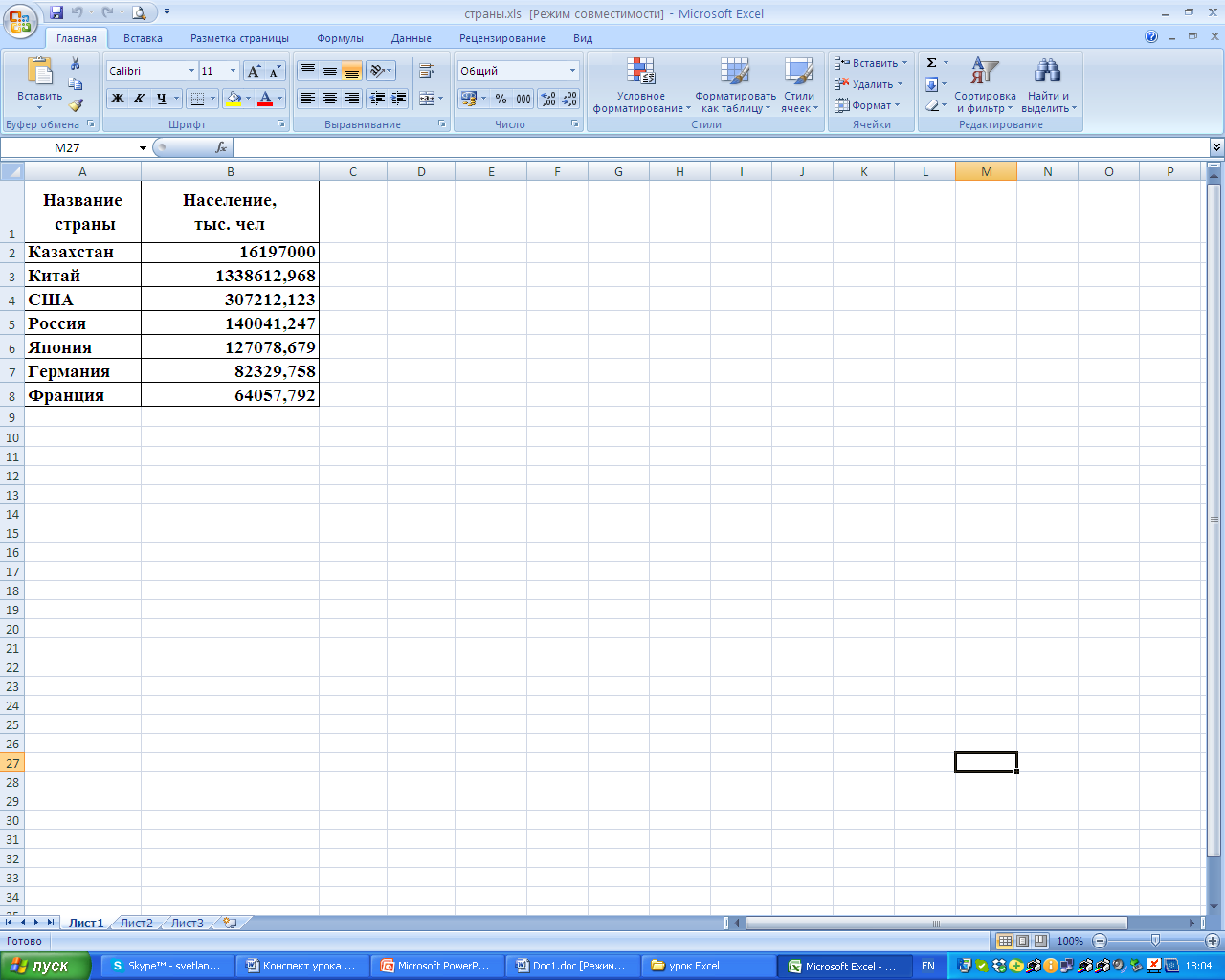
Строим несколько видов диаграмм
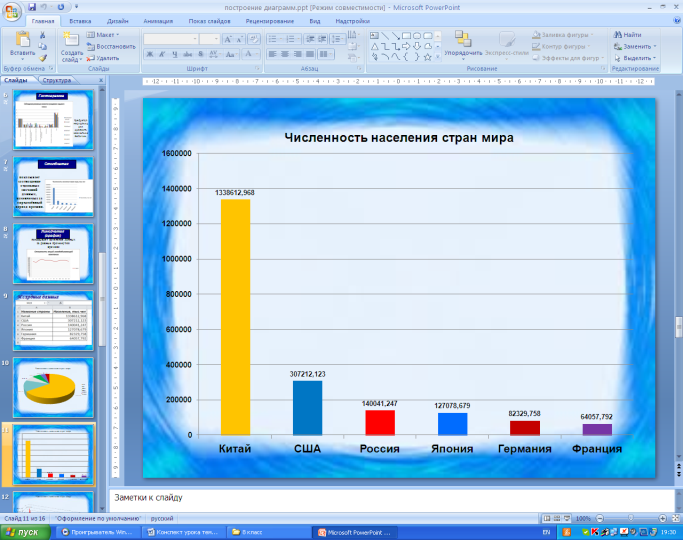
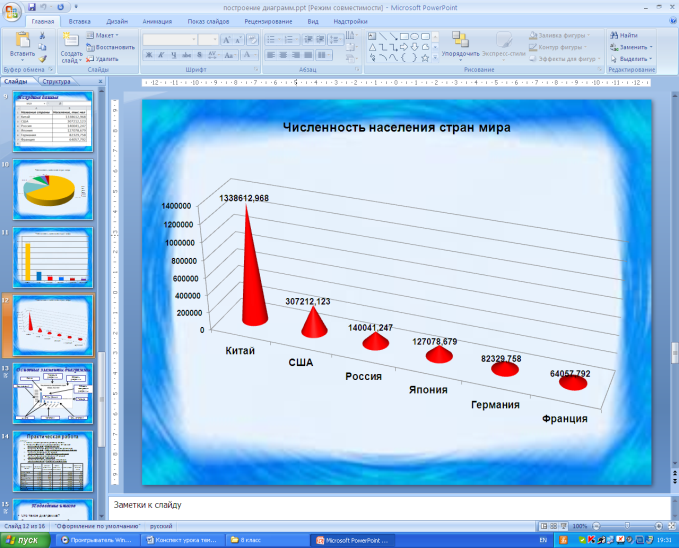

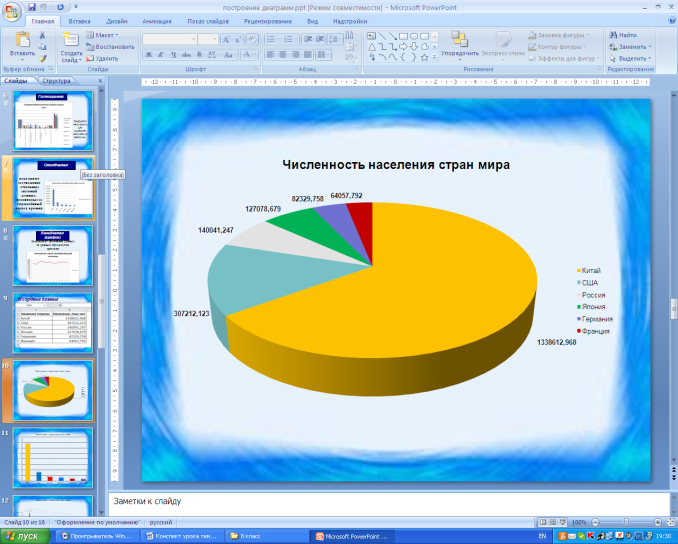
VI. Критерии оценивания практической работы.
Мы с вами рассмотрели что такое диаграмма, ее основные типы, объекты . на закрепление темы я вам предлагаю практическую работу «Звезды». Посмотрите по каким критериям будете вы оценивать свою работу, и также я буду придерживаться их при проверке задания.
| Критерий | Описание критерия | Баллы по критериям |
| А Знание и понимание | Знание основных объектов Microsoft Excel.; Правильно оформляет таблицу (полужирный шрифт, границы таблицы); Правильно заполняет данные. | 3 балла |
| В Применение | | 2 балла |
| С Анализ и Синтез (Обработка информации) | | 4 балла |
| Д Коммуникация | | 3 балла |
| Итого | 12 баллов |
VII.Закрепление посредством индивидуальной практической работы
Критерии оценивания лежат у вас на столах, они вам будут помогать в правильном выполнении работы.
Не забывайте соблюдать правила техники безопасности во время работы за компьютерами.
Задание:
В Excel набрать сравнительную таблицу «Звезды».
Построить Объемую круговую диаграмму для значений Наименование звезд и Звездная величина.
Построить Точечную диаграмму с маркерами для значений Наименование звезд и Радиус в сравнении с солнечным радиусом.
Построить Гистограмму для значений Наименование звезд и Масса в сравнении с солнечной.
| Наименование
звезды | звездная
величина | радиус в
сравнении
с солнечным | масса в сравнении с солнечной | температура | расстояние в
световых годах |
| Альдебаран | 1,06 | 48 | 5 | 3800 | 68 |
| Альтаир | 0,89 | 1,6 | 2 | 8400 | 16 |
| Антарес | 1,22 | 420 | 19 | 3200 | 360 |
| Бетельгейзе | 0,92 | 800 | 4 | 3200 | 650 |
| Вега | 0,14 | 2,7 | 20 | 10600 | 27 |
| Денеб | 1,33 | 52 | 3 | 9800 | 820 |
| Капелла | 0,21 | 16 | 15 | 5200 | 45 |
| Кастор | 1,58 | 1,8 | 3 | 10200 | 45 |
| Поллукс | 1,21 | 12 | 2,9 | 4600 | 45 |
| Полярная | 2,14 | 120 | 3,5 | 6100 | 1090 |
Построить Конусную гистограмму для значений Наименование звезд и Температура.
Построить Линейчатую диаграмму для значений Наименование звезд и Расстояние в световых годах.
![]()
![]()
![]()
![]()
VIII. Подсчет баллов по критериям, выставление оценки.
Итак давайте с вами подсчитаем количество баллов за практическую работу с учетом критериальной таблицы, а затем общее количество баллов. Теперь полученные вами баллы переведем в оценку.
| Оценка | Баллы |
| 2 | 0-12 |
| 3 | 13-17 |
| 4 | 18-21 |
| 5 | 22-24 |
Но как вы видите у вас в таблице есть ще столбцы, которые должен заполнить учитель. Я проверю ваши работы по критериям, выставлю свою оценку.
IХ. Кластер после выполнения практической работы.
Вы познакомились с понятием диаграммы, с построением диаграмм, типами диаграмм. Ччтоже такое диаграмма, как вы теперь это понимаете.
(КЛАСТЕР - ассоциативное мышление)

ДИАГРАММА
Х. Подведение итогов урока. Домашнее задание
Тема «Построение диаграмм в электронных таблицах MS Excel » успешно пройдена и усвоена. Цель урока достигнута, мы с вами познакомились с графическими возможностями MS Excel и научились строить диаграммы.
Домашнее задание стр.190-193, отвечать на вопросы в конце параграфа.
Х I. Рефлексия «Лестница успеха». Но перед тем как идти на перемену, пожалуйста, приклейте своего человечка (имя ученика) на ту ступеньку, которую вы «достигли» за урок.
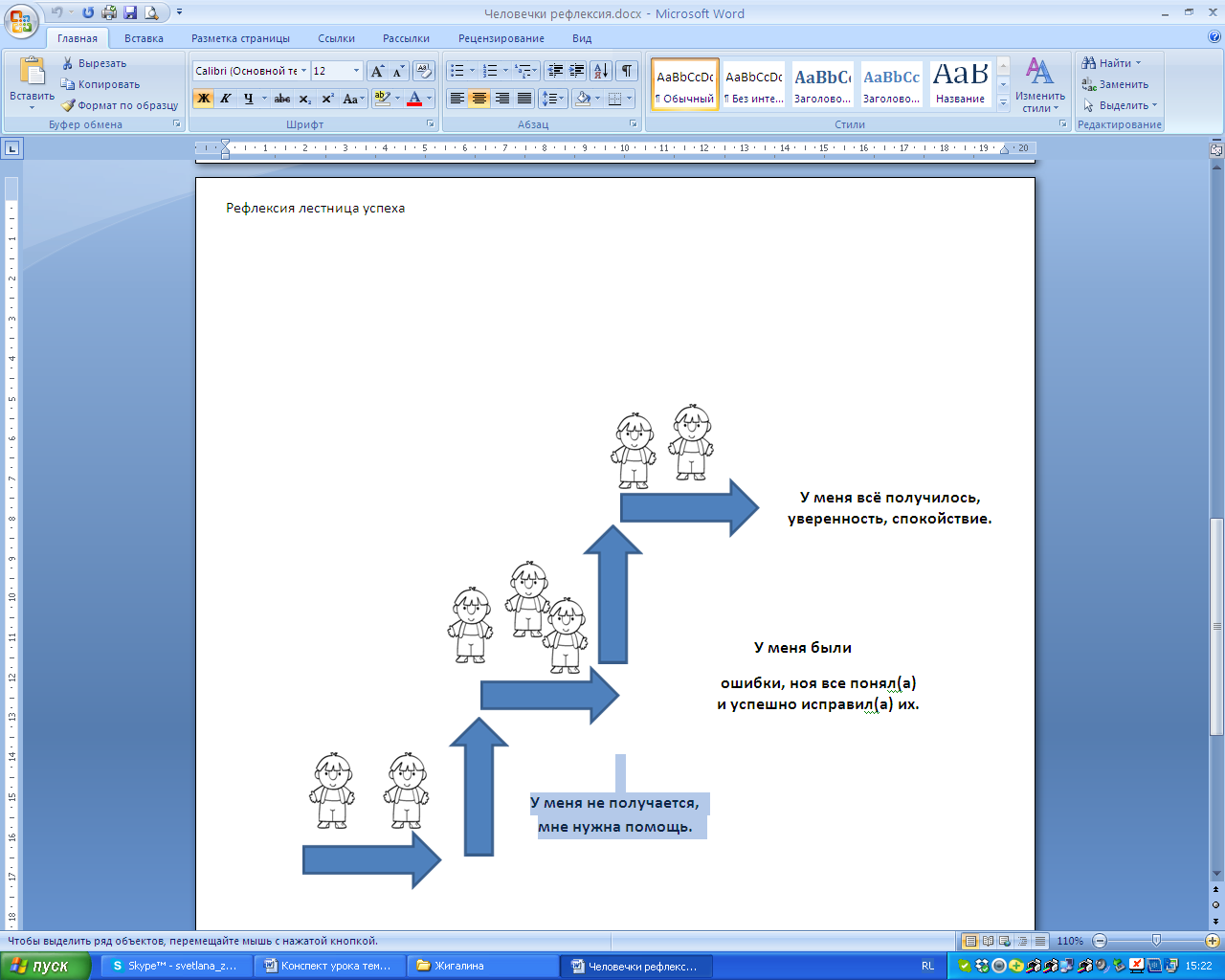
школа-лицей № 35
КОНСПЕКТ УРОКА
по теме:
«ПОСТРОЕНИЕ ДИАГРАММ В
ЭЛЕКТРОННЫХ ТАБЛИЦАХ MS EXCEL».
Учитель:
Жигалина С.В.
2015 год.